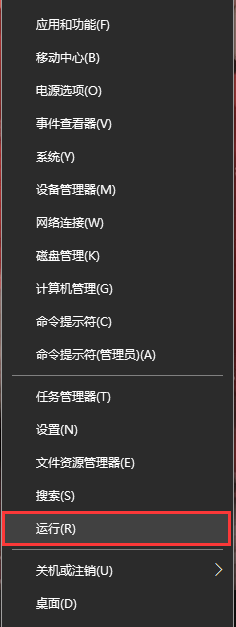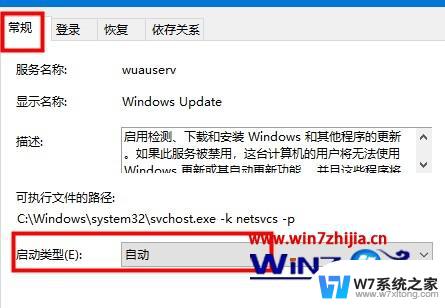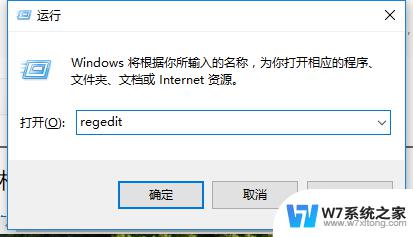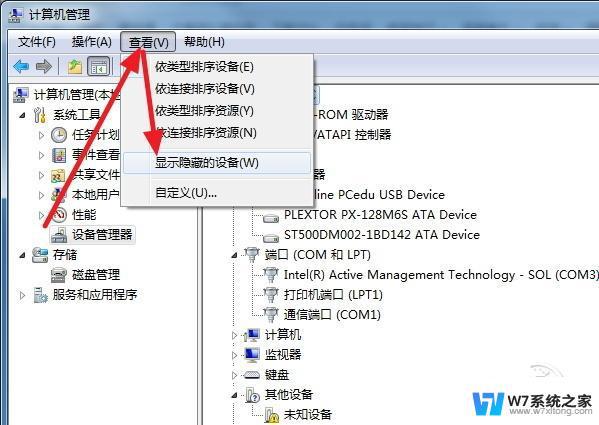电脑f8按了没反应 Win10按F8键没有反应的解决方法
更新时间:2024-02-16 13:18:22作者:jiang
在使用Windows 10操作系统时,许多用户可能会遇到按下F8键却没有任何反应的情况,F8键是在系统启动时进入安全模式的常用方法,对于某些用户来说,这一方法似乎不再奏效。如何解决Win10按F8键没有反应的问题呢?本文将为大家介绍一些解决方法,帮助用户顺利进入安全模式,以便解决系统问题或进行其他必要的操作。
电脑f8按了没反应按f8没反应的解决方法
1、按win+R组合键打开运行对话框。
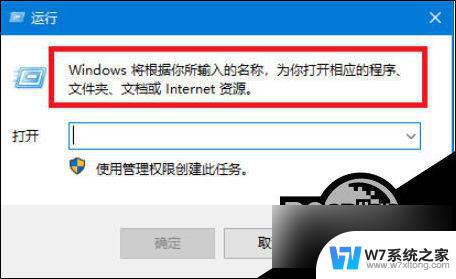
2、然后在打开栏中输入msconfig的命令再单击确定按钮。
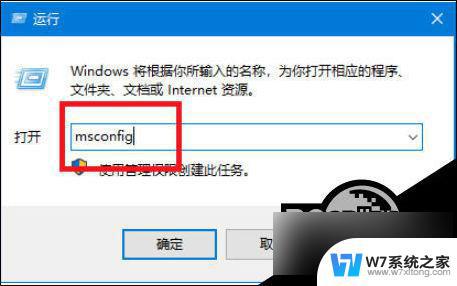
3、打开系统设置对话框窗口中选择单击引导选项卡。
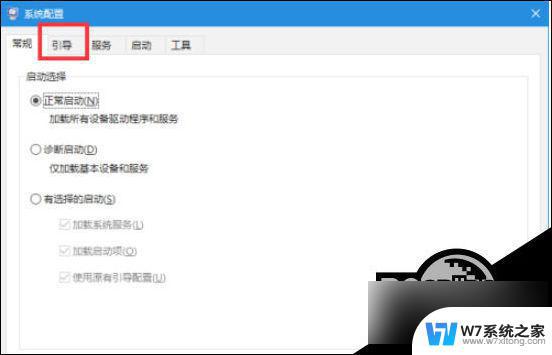
4、此时切换引导选项显示选项中在安全引导勾选。
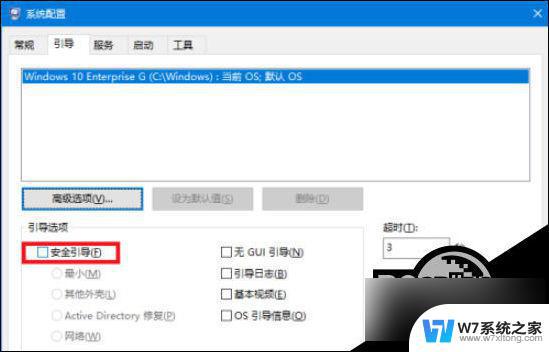
5、然后单击确定按钮或应用按钮。
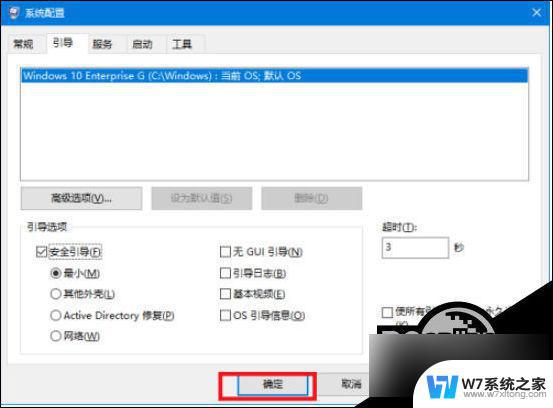
6、然后重新启动电脑并同时按F8键即可进入高级启动选项中再单击安全模式。

以上就是关于电脑按下F8键没有反应的全部内容,如果有遇到相同情况的用户,可以根据小编提供的方法来解决。